मैंने एक बार पढ़ा कि जोनाथन फ्रेंजन ने एक पुराने लैपटॉप का उपयोग करते हुए अपने उपन्यास लिखे क्योंकि इसमें वायरलेस एंटीना नहीं है। उन्होंने ईथरनेट पोर्ट में ईथरनेट जैक को चमकाने और फिर केबल को क्लिप करने की अतिरिक्त सावधानी बरती ताकि कोई रास्ता न हो - वायर्ड या वायरलेस तरीके से - वह लिखते समय इंटरनेट का उपयोग कर सके।
फ्रेंज़ेन को जानने के लिए ध्यान केंद्रित रहने के लिए ऐसे उपाय करने की आवश्यकता थी जिससे मुझे अपने बारे में और इंटरनेट पर अपने समय बर्बाद करने के तरीकों के बारे में थोड़ा बेहतर महसूस हो। यदि आपको कार्यदिवस के दौरान बिंदु (और फेसबुक बंद) पर रहने के लिए कुछ सहायता की आवश्यकता है, तो WasteNoTime मदद कर सकता है।
यह क्रोम एक्सटेंशन आपको वेब साइटों की सफेद और काली सूची सेट करने देता है, और यह आपको उन साइटों के लिए समय सीमा निर्धारित करने देता है, जिन पर आप नियमित रूप से समय बर्बाद करते हैं। यह आपके द्वारा प्रत्येक दिन, सप्ताह, या महीने के लिए आपके द्वारा सबसे अधिक देखी जाने वाली साइटों पर खर्च किए गए समय को भी दिखाता है और डेटा को एक खुलासा बार चार्ट में प्रस्तुत करता है।

जब आप WasteNoTime इंस्टॉल करते हैं, तो यह क्रोम के टूलबार में URL बार के दाईं ओर एक छोटा बटन (एक घड़ी आइकन के साथ) रखता है। जिन साइटों को आप ब्लॉक करना चाहते हैं, उन्हें सेट करने के लिए सेटिंग्स पर पहुँचने के लिए बटन पर क्लिक करें या वैकल्पिक रूप से अनुमति दें।
संबंधित कहानियां
- विंडोज में ब्लॉक की गई वेब साइट को कैसे सेट करें
- क्रोम में कई बुकमार्क बार का उपयोग कैसे करें
- ऑनलाइन आवेग खरीदारी पर रोक लगाने के पांच तरीके
किसी साइट को ब्लॉक करने के लिए, WasteNoTime बटन पर क्लिक करें जब आप वर्तमान में ऐसी साइट देख रहे हैं जिसे आप ब्लॉक करना चाहते हैं और ब्लॉक साइट लिंक पर क्लिक करें। आप एक्सटेंशन की सेटिंग के साथ एक नया टैब खोलने के लिए WasteNoTime के पॉप-अप विंडो में सेटिंग्स लिंक पर भी क्लिक कर सकते हैं। यहां आप ब्लॉक सूची और अनुमति सूची में साइटें जोड़ सकते हैं। यदि आप एक त्वरित लॉकडाउन आरंभ करते हैं, तो अनुमति सूची प्रभावी हो जाती है, जिसे आप अपनी अनुमति सूची के अपवाद के साथ सभी साइट या सभी साइटों को ब्लॉक करने के लिए कर सकते हैं। जब आप एक त्वरित लॉकडाउन सेट करते हैं, तो आप निर्दिष्ट अवधि के लिए ऐसा कर सकते हैं।

पूरे कार्यदिवस में कुछ अच्छी तरह से फूटना फायदेमंद है। यदि आप इस विचारधारा की सदस्यता लेते हैं, तो आप अपने ब्लॉक सूची में फेसबुक, ट्विटर और अन्य साइट पर जाने के लिए अपने आप को एक निश्चित समय (जैसे, 30 मिनट) प्रदान कर सकते हैं। WasteNoTime के सेटिंग पृष्ठ से, इस सुविधा के प्रभावी होने के लिए दिन और समय सीमा निर्दिष्ट करने के लिए समय अनुमति बटन पर क्लिक करें। उदाहरण के लिए, मैंने इसे सुबह 8 बजे से शाम 6 बजे तक सेट किया, और खुद को 30 मिनट दिए। समय की अनुमति एक वैश्विक राशि है, जिसका अर्थ है कि आप अपने सभी अवरुद्ध साइटों पर एक साथ समय बिता सकते हैं और प्रत्येक व्यक्ति के लिए एक साथ बिताने का समय नहीं है। जब आप अपनी समय सीमा पर पहुँचते हैं, तो आप इस तरह का एक पेज देखेंगे जब आप अपनी अवरुद्ध सूची में किसी साइट पर जाने का प्रयास करेंगे:

अंत में, WasteNoTime की पॉप-अप विंडो या सेटिंग पृष्ठ से टाइम ट्रैकर लिंक पर क्लिक करें, यह देखने के लिए कि आपका दिन या सप्ताह या महीना कहां गया। यह आपको उस समय का एक बार ग्राफ दिखाता है जो आपने शीर्ष 10 सबसे अधिक देखी गई साइटों पर बिताया है।

WasteNoTime सफारी के लिए भी उपलब्ध है। क्या आपके पास कोई प्रभावी समय-प्रबंधन युक्तियाँ हैं? यदि हां, तो मेरी मदद करें और नीचे टिप्पणी करें।
(Via AddictiveTips)

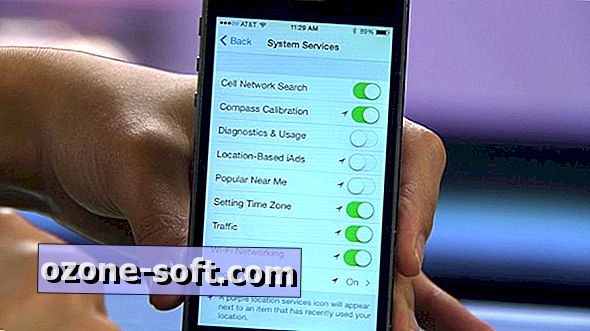











अपनी टिप्पणी छोड़ दो